谷歌浏览器现在已经是很多人都在使用的网页浏览工具之一,有些用户在先前的使用中更改了设置,现在使用起来感觉十分的不习惯,想要将浏览器的设置恢复默认,可是不清楚应该如
谷歌浏览器现在已经是很多人都在使用的网页浏览工具之一,有些用户在先前的使用中更改了设置,现在使用起来感觉十分的不习惯,想要将浏览器的设置恢复默认,可是不清楚应该如何进行操作,针对这个问题,本期软件教程,自由互联小编就来和广大用户们分享具体的操作步骤,希望能够给广大用户们带来帮助。
谷歌浏览器恢复默认设置操作方法:
1、双击打开软件,点击右上角的三条横线图标。
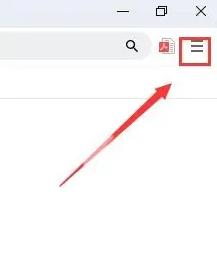
2、接着点击下方选项框中的设置。
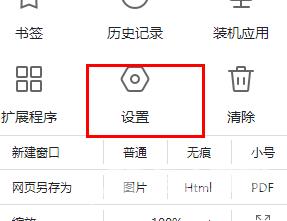
3、在打开的窗口界面中,点击左侧栏中的重置并清理选项。
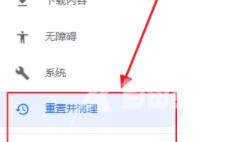
4、然后点击右侧重置并清理一栏中的将设置还原为默认设置。
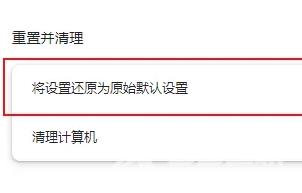
5、最后在弹出的提示窗口中点击重置设置就可以了。
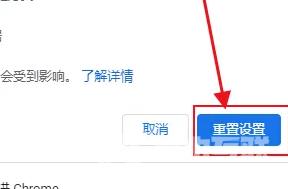 【文章原创作者:美国多ip站群服务器 http://www.558idc.com/mgzq.html欢迎留下您的宝贵建议】
【文章原创作者:美国多ip站群服务器 http://www.558idc.com/mgzq.html欢迎留下您的宝贵建议】
